La transferencia de Internet por Wi-Fi es conveniente, porque esta tecnología se ha generalizado tanto en el mundo. Sin embargo, no siempre conectar un teléfono, tableta o computadora portátil funciona sin problemas. Hay problemas que a veces se pueden resolver con bastante rapidez, y a veces hay que sudar y ordenar un montón de configuraciones para restaurar la red. Pero casi no hay problemas sin solución en este asunto. Todo se puede hacer con sus propias manos o con la ayuda de consejos de personas conocedoras. O, al menos, entienda claramente cuál era el problema oculto para eliminarlo.
¿Cuáles podrían ser los problemas con la red Wi-Fi?
Convencionalmente, todos los problemas con Internet inalámbrico se pueden dividir en los siguientes:
- señal de calidad insuficiente;
- ajustes incorrectos del equipo receptor o su mal funcionamiento completo;
- configuración perdida del transmisor (enrutador) o violación del cable de Internet.
Cada uno de estos desgloses puede ser rastreado. Con la ayuda de simples trucos, se determina exactamente dónde se rompe la cadena y qué pasos se pueden tomar para configurar la transferencia inalámbrica de Internet a su dispositivo.
Problemas de señal
El enrutador Wi-Fi transmite Internet mediante una señal de radio. En consecuencia, podemos concluir que cuanto mayor sea la distancia entre el receptor y el transmisor, más débil será la red.
En casi todos los dispositivos, la señal recibida se muestra con un icono especial. En él, se indica la intensidad de la señal gráfica. Es casi seguro que puede decir que los problemas con la recepción de Wi-Fi comienzan cuando la antena está medio llena o menos. En otras palabras, no debe suponer que solo un icono en blanco significa una mala red, sino que incluso una sola división ya no le permitirá cargar incluso las páginas habituales de un sitio.
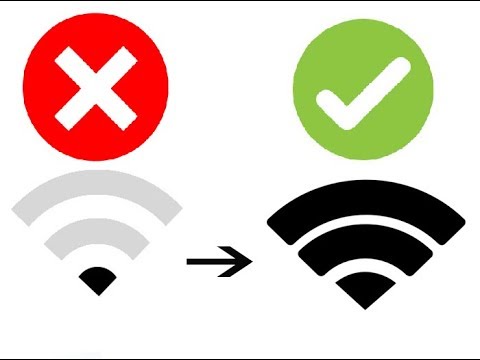
Malos y buenos trucos wifi
De hecho, se ha notado durante mucho tiempo que el enrutador funciona realmente bien a una distancia de 3-4 metros. Esto es óptimo para el funcionamiento del distribuidor, que, como resultado, también se carga más intensamente, cuanto más necesita transmitir.
Y no te olvides de los diversos obstáculos que surgen en la transmisión. Una pared interior regular reduce la distancia para Wi-Fi al 20-30% de los valores normales. Incluso el vidrio reducirá necesariamente el efecto de Internet inalámbrico en un 7-10%.
Problemas de hardware
La mayoría de los problemas generalmente están ocultos solo en teléfonos u otros dispositivos en los que necesita aceptar la distribución inalámbrica de Internet. La razón por la cual el Wi-Fi no está conectado en el teléfono puede ser a nivel de hardware (falla banal de la antena de Wi-Fi) o al nivel del sistema (se perdieron los ajustes).
Incluso hay trucos y "características" notados por los usuarios de teléfonos y tabletas relacionados con la recepción de Wi-Fi:
- El iPhone americano real o las falsificaciones sin licencia de China con la misma etiqueta, por ejemplo, funcionan en 11 frecuencias de radio. En Rusia y Europa, la configuración del enrutador es tal que los canales de transmisión disponibles son 13. Vale la pena que el enrutador vaya al canal 12 o 13 (y esto sucede cuando hay varios enrutadores en edificios de apartamentos que buscan una línea libre a una frecuencia diferente), el teléfono simplemente no verá Señal de wifi. Además, los últimos modelos de enrutadores generalmente están sintonizados para la transmisión de 16 canales. La solución es corregir la configuración del transmisor Wi-Fi configurando la región de EE. UU. O seleccionando manualmente un canal de transmisión diferente.
- Lenovo, por ejemplo, en algunos modelos tiene una conexión estructuralmente pobre entre la antena y el módulo Wi-Fi. Ya a pocos metros, la señal puede no captarse en absoluto (y en los productos de otros fabricantes en las mismas condiciones, la red Wi-Fi está funcionando).La solución es desarmar y soldar el contacto usted mismo, llevarlo al taller o solucionar el problema.
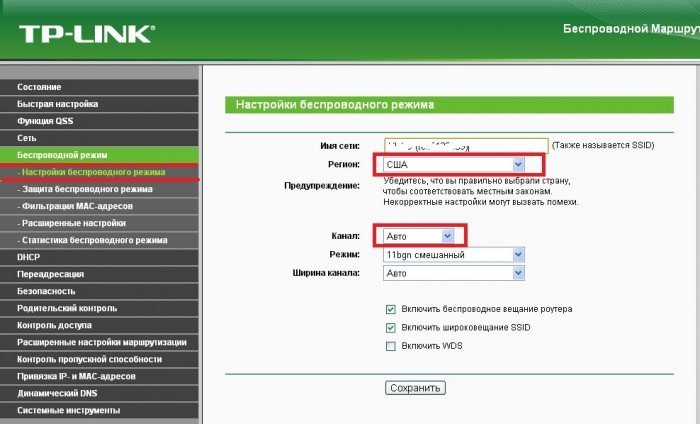
La elección de la región "EE. UU." En la configuración del enrutador
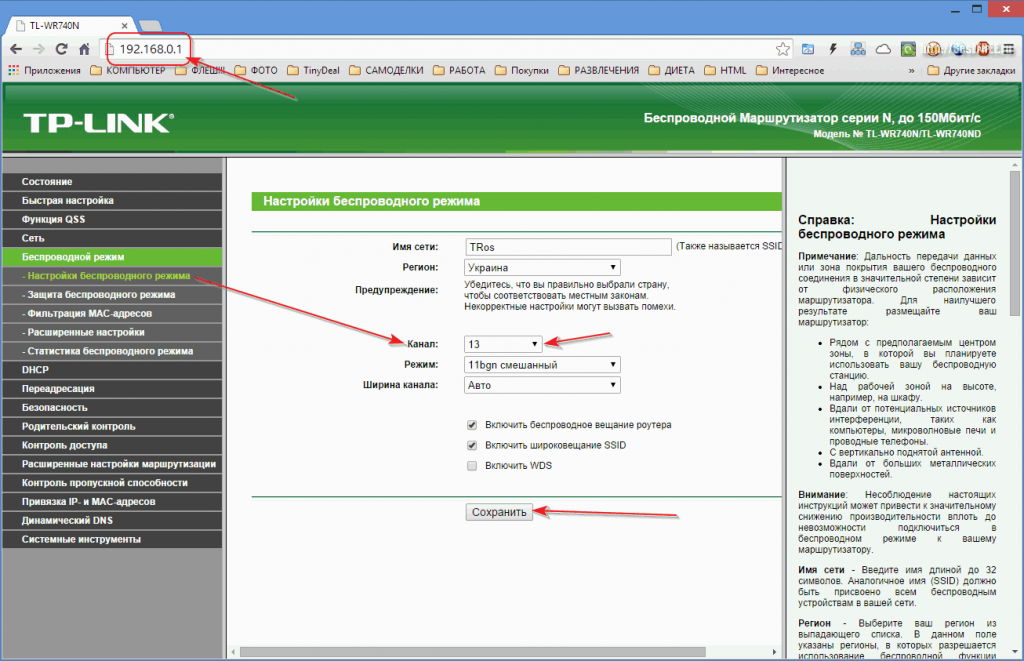
Selección del canal de transmisión del enrutador
Si elige los canales de transmisión manualmente, es mejor optar por frecuencias disjuntas: 1,6,11.
Verificar la antena o el error de configuración es bastante simple. Por cierto, esto es lo primero que debe hacer si de repente el teléfono no ve la señal Wi-Fi habitual. Solo prueba con otro dispositivo. Hoy en día, generalmente no hay ningún problema con esto, y puede encontrar una tableta o computadora portátil en cada hogar. Si hay una señal en ellos, significa que hay un mal funcionamiento en el teléfono, no en el enrutador.
No hay nada malo con tal incidente. Por ejemplo, un apagado de emergencia puede provocar un reinicio. Deben cambiarse nuevamente, y el teléfono inteligente funcionará como antes.
Cuando se verifican todos los ajustes, nada ha cambiado en ellos, entonces la antena receptora del teléfono inteligente probablemente se ha roto.
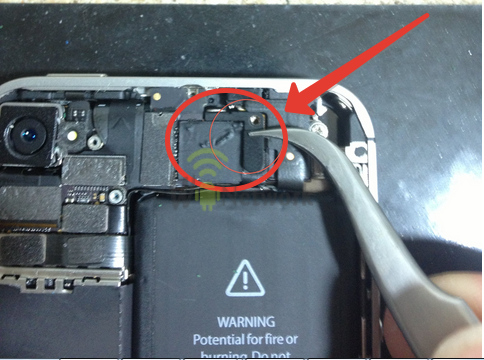
Antena wifi en iPhone 4,5,6. En otros teléfonos, se puede instalar no solo en la parte superior del dispositivo, sino también en la parte inferior
Cómo solucionar problemas de recepción telefónica
Lo primero que comprobamos es la configuración del modo. Por ejemplo, si la función "en el avión" está activada (puede pincharla accidentalmente, para muchos dispositivos este modo se muestra en acceso rápido en la "cortina"), no se aceptará Wi-Fi.
- En algunos modelos, si el ahorro de batería está habilitado, no se aceptan redes inalámbricas.
- Nos aseguramos de que el problema no se encuentre en Bluetooth. Esto es raro, pero la transferencia de datos y el Wi-Fi a veces funcionan en la misma longitud de onda y solapamiento.
- A veces, la ley exige que el teléfono pueda determinar la ubicación; de lo contrario, las redes inalámbricas no se distribuirán. Debe activar esta función, y el problema se eliminará inmediatamente de esta simple acción.
- Al final, reiniciamos el dispositivo. El error puede ser sistémico y reiniciar el sistema operativo permitirá que se reinicie.
Si nada ayuda, entonces debe profundizar en la configuración de las redes inalámbricas.
En la plataforma Android y iPhone, las acciones son casi las mismas. Debe ir a "Configuración", luego seleccionar la conexión activa. El objetivo es establecer una opción estática para conectarse a una red Wi-Fi.
En iPhone, haga clic en "yo", En Android: a la flecha después del nombre de la red activa. La única diferencia para esta configuración aparece en el sistema Android. Para acceder al menú de entrada de datos, debe desplazar el menú hasta el final y seleccionar el menú "Configuración de IP".
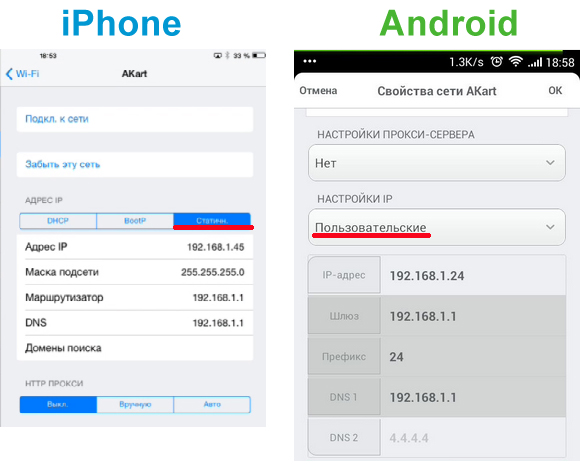
Configuraciones requeridas en iPhone y Android
Lo que necesita mirar (y qué arreglar) en ¿Ajustes de teléfono?
- En primer lugar, miramos las direcciones IP. Más popular hoy: 192.168.1.1 o 192.168.1.45. Puede haber otros, pero luego puede llamar a su operador de Internet o buscar consejos en Internet.
- La máscara de subred deseada es 255.255.255.0.
- El enrutador también tiene su propia IP. Aparece en la línea "enrutador". Debe ser 192.168.1.1 o 192.168.0.1.
- DNS es otro enrutador de datos. Puede intentar conducir las direcciones públicas de Google aquí: 8.8.4.4 o 8.8.8.8, si otras no funcionan.
Quizás estos son los principales problemas que pueden surgir en el teléfono. Si no sale nada, lo más probable es que el problema esté en la antena. Solo queda verificar la conexión del teléfono a otros enrutadores. El problema persiste: un camino directo al servicio.
¿Por qué mi teléfono no ve o pierde Wi-Fi en casa? El problema es el enrutador
Ocurre, y sucede cuando el teléfono capta perfectamente Internet Wi-Fi en el trabajo o en un centro comercial, y la casa pierde repentinamente su red. Si, después de verificar la configuración interna, está claro que el problema no está en el teléfono, sino en el enrutador, entonces puede haber varias formas de resolverlo:
- Puede intentar solucionar el problema usted mismo yendo a la configuración del enrutador.
- Muchas fallas se resuelven mediante una llamada al centro de servicio del proveedor de Internet. En primer lugar, de esta manera puede aclarar si hay algún trabajo en curso. En segundo lugar, un especialista verificará el ping del dispositivo y podrá entender si hay una rotura de cable en la línea.Finalmente, de acuerdo con las instrucciones del asistente por teléfono, puede acceder a la configuración e intentar reconfigurar el dispositivo en unos minutos.
Entonces, ¿qué configuraciones necesita buscar para resolver los problemas con el enrutador?
En primer lugar, para continuar con la configuración del enrutador, debe ir a su menú. Para hacer esto, necesita un teléfono, computadora portátil o tableta. Se abre un navegador (no se necesita red) y se ingresa la siguiente dirección IP: 192.168.0.1 o 192.168.1.1. Esta es una transición estándar para configurar los parámetros del enrutador para la mayoría de los proveedores. Después de eso, se requieren un nombre de usuario y contraseña para realizar cambios. Muy a menudo, los personalizadores establecen el valor predeterminado para ambos campos: "admin".
Después de eso, debe mirar la configuración del servidor DHCP. Este problema es bastante común cuando el teléfono busca constantemente una dirección IP y no puede conectarse a Wi-Fi. La configuración confusa del enrutador no distribuye automáticamente las direcciones, por lo que todos los dispositivos no pueden conectarse a Internet.
El problema se resuelve de manera bastante simple. En la Cadena, el servidor DHCP debe verificarse delante de "habilitar".
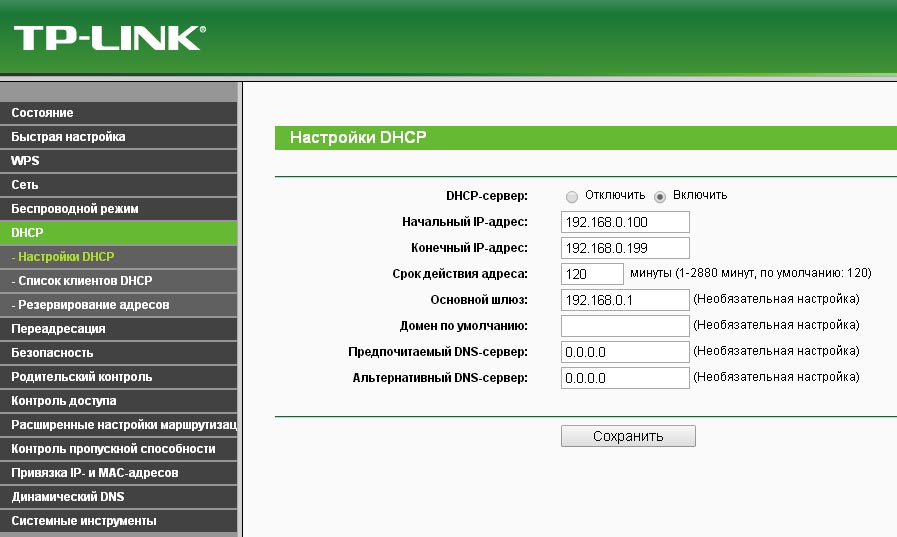
Habilitar asignación automática de IP
Además, a través del navegador, puede verificar la corrección de otras configuraciones de la misma manera que en el teléfono. Debe prestar atención a las direcciones IP, puertas de enlace, DNS y los parámetros especificados de la máscara de subred. Los datos que se verifican son los mismos que en la configuración del teléfono.
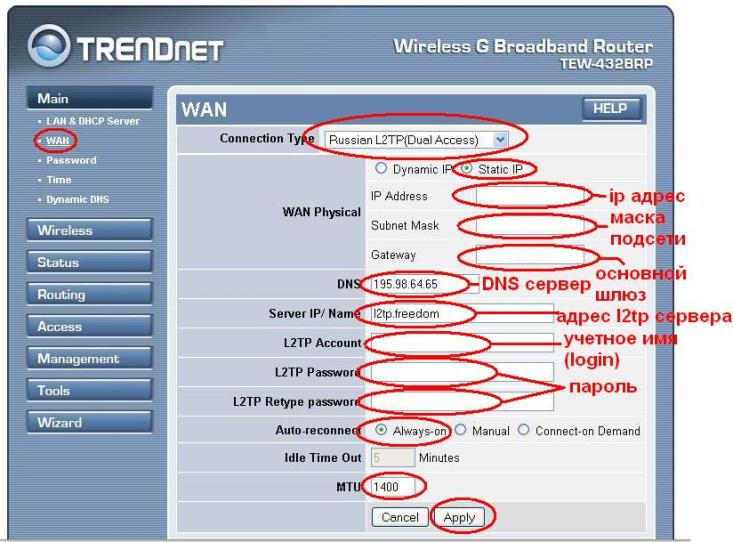
Ventana de configuración del enrutador
Finalmente, aunque es un problema bastante banal, pero también bastante popular. En la configuración del enrutador, puede ver los parámetros de inicio de sesión y contraseña especificados (en el mismo lugar, pueden reemplazarse con bastante facilidad). Curiosamente, las teclas mal manejadas desde un teléfono o tableta no siempre se muestran como "nombre de usuario o contraseña incorrectos". Por lo tanto, lleva mucho tiempo hurgar en la configuración, pero resulta que todo estaba oculto solo en el nombre de usuario y la contraseña.
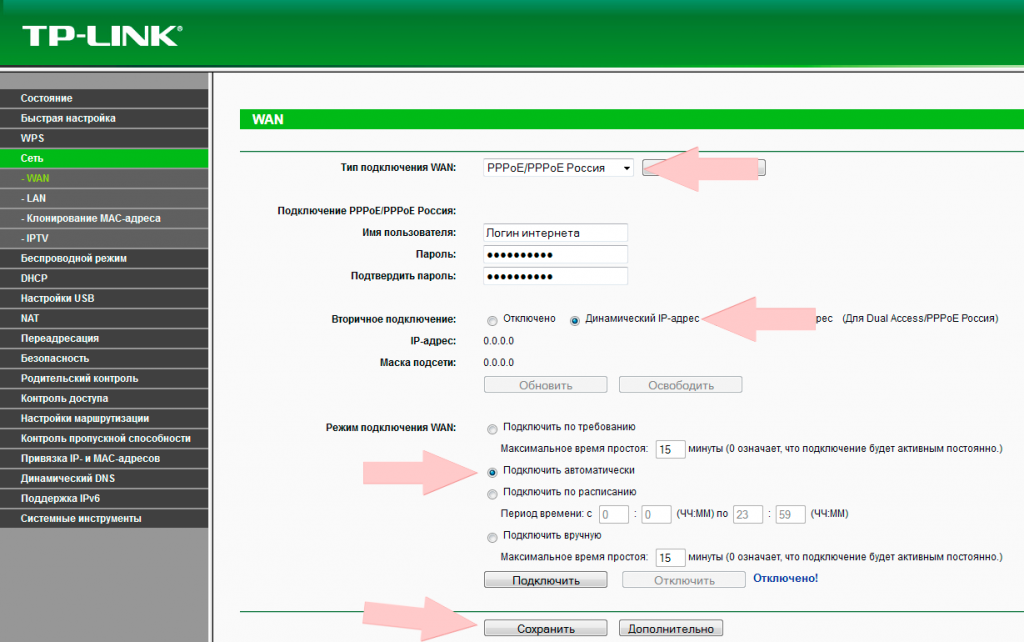
Líneas con el inicio de sesión y la contraseña en el enrutador
No olvide que todos los cambios realizados deben guardarse. Para hacer esto, en la parte inferior de la ventana de configuración, haga clic en el botón "Guardar" o "Aplicar" ("Guardar") en la versión en inglés.
Después de eso, solo queda reiniciar el enrutador. En la mayoría de las situaciones, el problema se resuelve y el Internet inalámbrico continúa funcionando.
 Principales problemas y reparación de Xiaomi Mi 8
Principales problemas y reparación de Xiaomi Mi 8  Por qué falla el iPhone
Por qué falla el iPhone  Dónde comprar el iPhone X original
Dónde comprar el iPhone X original 

